Mi cuenta¶
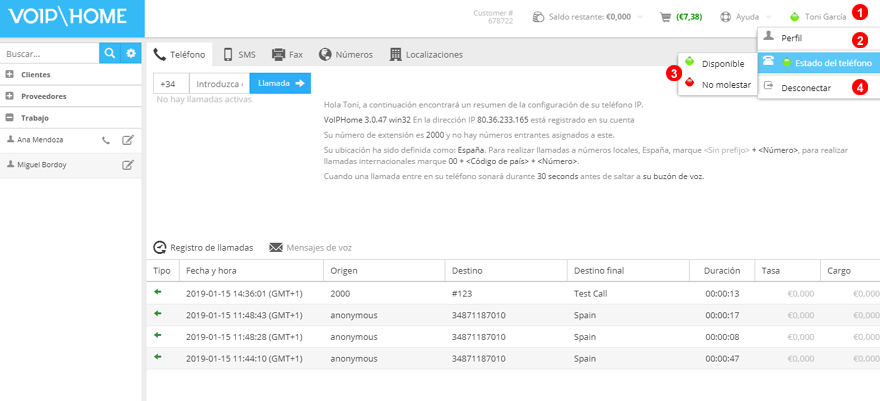
Figura 4.1 Opciones del perfil de usuario.
Mediante el icono de perfil de usuario, marcado como 1, podrá ver el estado de su teléfono. Verde indica que el teléfono está operativo, rojo no molestar, y gris indica fuera de línea.
Haciendo clic en su nombre de perfil, se despliega una lista que le permite:
- Ver y editar los detalles de su cuenta.
- Intercambiar el estado del teléfono entre
DisponibleyNo molestar - Cerrar la sesión.
Perfil¶
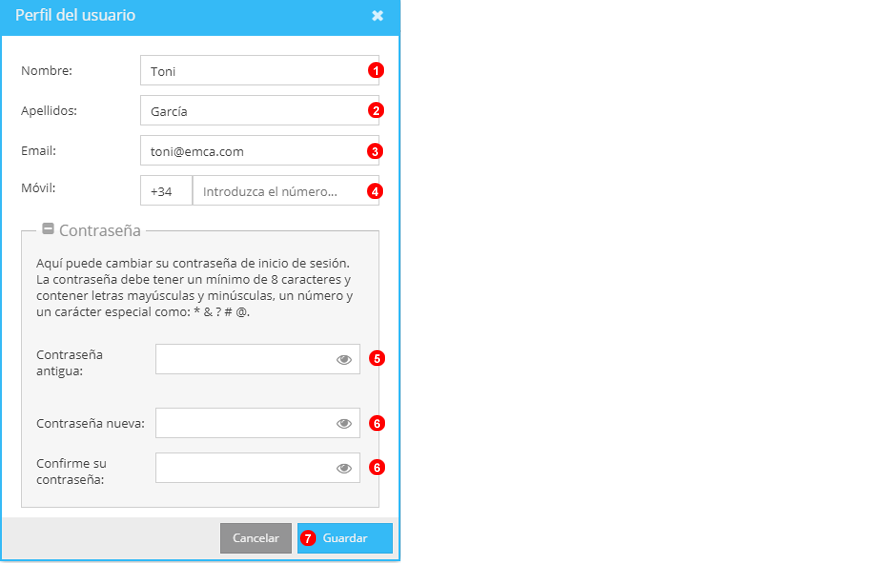
Figura 4.2 Detalles de la cuenta.
Para modificar los detalles de su perfil haga clic en Perfil del desplegable que aparece bajo su nombre de usuario - vea 1 y 2 en la figura 4.1 superior. Esto abrirá una nueva ventana desde donde podrá:
- Cambiar el nombre.
- Cambiar el apellido.
- Modificar el email del usuario, necesario para logarse y para el buzón de voz.
- Opcionalmente añadir el número de teléfono.
- Para poder modificar su contraseña necesitará primero introducir la antigua.
- Introduzca y confirme su nueva contraseña.
- Haga clic para guardar los cambios.